დარწმუნდით, რომ თქვენი Windows ასლი არის განახლებული
- ქსელის დისკის რუკისთვის, თქვენ უნდა იყოთ შესული ანგარიშით, რომელსაც აქვს ნებართვა, რომ შეხვიდეთ ამ კონკრეტულ ქსელში.
- თქვენ ყოველთვის შეგიძლიათ წაშალოთ რწმუნებათა სიგელები ან შექმნათ ახალი მომხმარებლის პროფილი ადმინისტრაციული პრივილეგიებით, თუ არ გაქვთ საკმარისი ნებართვები.

Xდააინსტალირეთ ჩამოტვირთვის ფაილზე დაწკაპუნებით
- ჩამოტვირთეთ Fortect და დააინსტალირეთ თქვენს კომპიუტერზე.
- დაიწყეთ ხელსაწყოს სკანირების პროცესი მოძებნეთ კორუმპირებული ფაილები, რომლებიც თქვენი პრობლემის წყაროა.
- დააწკაპუნეთ მარჯვენა ღილაკით დაიწყეთ რემონტი ასე რომ, ხელსაწყოს შეუძლია დაიწყოს ფიქსაციის ალგორითმი.
- Fortect ჩამოტვირთულია 0 მკითხველი ამ თვეში.
ხანდახან, როცა ცდილობ ქსელის დისკის რუკა, Windows არ გაძლევს ამის საშუალებას. შეიძლება მიიღოთ შეცდომის შეტყობინება, რომელიც ამბობს შედგენილი ქსელის დისკი ვერ შეიქმნა.
თუ თქვენ ცდილობთ ქსელური დისკის რუკაზე დახატვას თქვენს Windows მოწყობილობაზე, მაგრამ არ შეგიძლიათ, ამ პრობლემის რამდენიმე მიზეზი შეიძლება იყოს. ამ სტატიაში განვიხილავთ ზოგიერთ ამ მიზეზს და როგორ შეგიძლიათ მათი გამოსწორება.
რატომ არ ხდება ჩემი ქსელის დისკი რუქაზე?
ქსელური დისკი არის საქაღალდე თქვენს კომპიუტერში, სადაც შეგიძლიათ წვდომა, დაარედაქტიროთ და შეინახოთ ფაილები ისე, თითქოს ეს იყოს ადგილობრივი მყარი დისკი. გზა ეს მუშაობს გამოყენებით SMB პროტოკოლი. ეს არის იგივე პროტოკოლები, რომლებსაც Windows იყენებს რესურსების ქსელში გასაზიარებლად.
თუ თქვენი კომპიუტერი ხედავს სხვა კომპიუტერს ქსელში, თქვენ უნდა შეძლოთ ქსელის დისკის გამოყენება მის ფაილებზე წვდომისთვის.
ექსპერტის რჩევა:
სპონსორირებული
კომპიუტერის ზოგიერთი პრობლემის მოგვარება რთულია, განსაკუთრებით მაშინ, როდესაც საქმე ეხება დაკარგული ან დაზიანებული სისტემის ფაილებსა და Windows-ის საცავებს.
დარწმუნდით, რომ გამოიყენეთ სპეციალური ინსტრუმენტი, როგორიცაა ფორტექტი, რომელიც დაასკანირებს და ჩაანაცვლებს თქვენს გატეხილ ფაილებს მათი ახალი ვერსიებით მისი საცავიდან.
თუმცა, თუ არ გაგიმართლა საქმის კეთება, აქ არის რამდენიმე მიზეზი ამ საკითხის უკან:
- ქსელის დისკი მიუწვდომელია - თუ რუკის ქსელის დისკი აკლია, ის არ გამოჩნდება ქსელის მდებარეობების სიაში.
- თქვენ არ გაქვთ ჩართული SMB2 პროტოკოლი თქვენს კომპიუტერში – SMB2 არის პროტოკოლი, რომელსაც იყენებენ Windows-ის თანამედროვე ვერსიები ქსელის დისკებთან Ethernet ან Wi-Fi ქსელების საშუალებით დასაკავშირებლად. თუ იყენებთ Windows-ის უფრო ძველ ვერსიას, მაშინ მას არ შეუძლია SMB2-ის მხარდაჭერა.
- საქაღალდის გზა არასწორია ან არ არსებობს სერვერზე – თუ ბილიკი არასწორია ან წაშლილია, დისკის რუკას ვერ შეძლებთ.
- არასაკმარისი ნებართვები – შესაძლებელია მომხმარებლის ანგარიში, რომლითაც შედიხართ არ აქვს საკმარისი ნებართვები საქაღალდეზე წვდომისთვის გზა, რომლის დახატვა გსურთ, როგორც ქსელის დისკი.
- თქვენ იყენებთ Windows-ის უფრო ძველ ვერსიასs – ეს შეიძლება მოხდეს, თუ განაახლეთ თქვენი კომპიუტერის ოპერაციული სისტემა ან ხელახლა დააინსტალირე ვინდოუსი და არ დაყენებული ახალი განახლებები.
- ქსელის დისკი უკვე შედგენილია – თუ ადრე გქონდათ შედგენილი ქსელის დისკი, ვერ შეძლებთ ახლის შექმნას.
- კავშირის პრობლემები – შესაძლებელია, რომ თქვენს ქსელს ისეთი პრობლემები ჰქონდეს, როგორიცაა კავშირი იკლებს, ნელი რეაგირების დროდა ა.შ. ამან შეიძლება გამოიწვიოს პრობლემები რუკების დისკებთან დაკავშირებით.
როგორ გამოვასწოროთ რუკირებული ქსელის დისკი ვერ შეიქმნა?
ეს არის საერთო პრობლემა ბევრი მომხმარებლისთვის და არსებობს რამდენიმე გამოსავალი, როგორიცაა:
- დარწმუნდით, რომ თქვენი კომპიუტერი დაკავშირებულია ინტერნეტთან.
- დაუკავშირდით თქვენს ადმინისტრატორს ან IT დეპარტამენტს, რათა დარწმუნდეთ, რომ გაქვთ საკმარისი ნებართვები ამ საქაღალდის ან ფაილის რუკაზე.
- დარწმუნდით, რომ თქვენი კომპიუტერი და სერვერი დაკავშირებულია იმავე ქსელთან.
- გამორთეთ და ჩართეთ შედგენილი ქსელის დისკი ისევ.
- დარწმუნდით, რომ აკრიფეთ სწორი გზა და გადაამოწმეთ, რომ დარწმუნდეთ, რომ სწორად არის დაწერილი.
- გაუშვით Windows განახლებები.
- დარწმუნდით, რომ ნებისმიერი firewall პროგრამული უზრუნველყოფა არ ბლოკავს წვდომას თქვენი კომპიუტერიდან და/ან თქვენი ქსელის სხვა კომპიუტერებიდან.
- Ცდა შექმენით ახალი მომხმარებლის პროფილი ადმინისტრაციული პრივილეგიებით და შედით ამით.
1. ჩართეთ SMB პროტოკოლი
- დააჭირეთ ფანჯრები გასაღები, ტიპი Მართვის პანელი საძიებო ზოლში და დააწკაპუნეთ გახსენით.

- Დააკლიკეთ პროგრამები.

- აირჩიეთ ჩართეთ ან გამორთეთ Windows ფუნქციები ქვეშ პროგრამები და ფუნქციები.
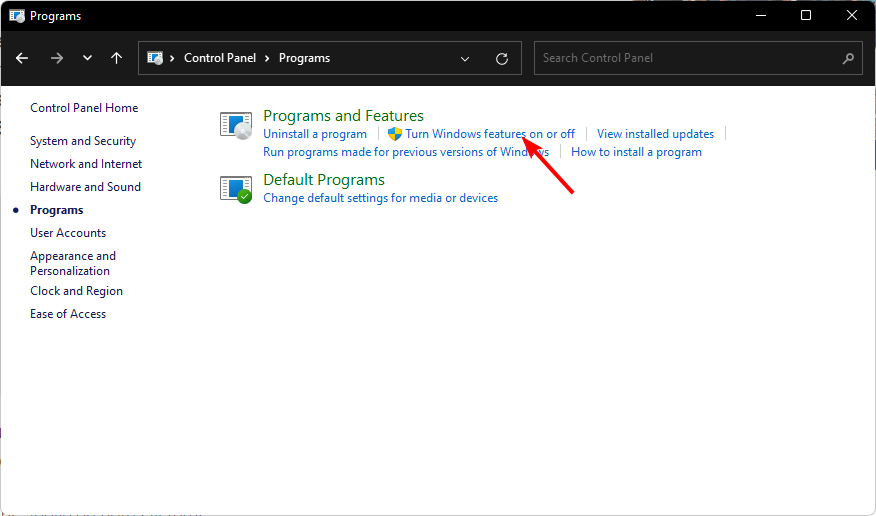
- Იპოვო SMB 1.0/CIFS ფაილების გაზიარების მხარდაჭერა ვარიანტი, შეამოწმეთ კლიენტი და სერვერი ყუთები, შემდეგ მოხვდა კარგი.

2. პაროლის დაცვის გაზიარების გამორთვა
- დააწკაპუნეთ Საწყისი მენიუ ხატი, ტიპი Მართვის პანელი საძიებო ზოლში და დააწკაპუნეთ გახსენით.

- აირჩიეთ ქსელი და ინტერნეტი.

- Დააკლიკეთ ქსელისა და გაზიარების ცენტრი.

- აირჩიეთ გაფართოებული გაზიარების პარამეტრების შეცვლა.
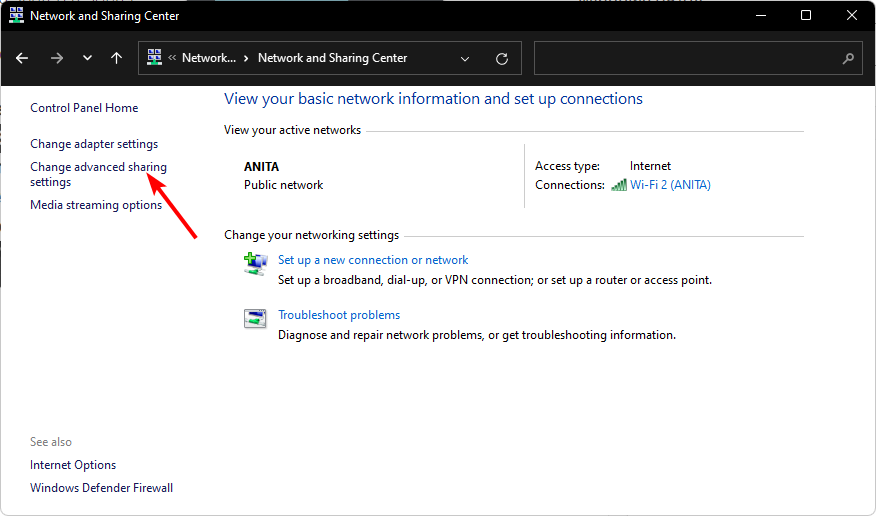
- გადადით ქვემოთ, გააფართოვეთ ყველა ქსელი და მოხსენით მონიშვნა გამორთეთ პაროლით დაცული გაზიარება ყუთი ქვეშ პაროლით დაცული გაზიარება.

3. დროებით გამორთეთ ანტივირუსი
- დააჭირეთ Საწყისი მენიუ ხატი, ტიპი Windows უსაფრთხოება საძიებო ზოლში და დააწკაპუნეთ გახსენით.

- Დააკლიკეთ Firewall და ქსელის დაცვა, შემდეგ აირჩიეთ საზოგადოებრივი ქსელი.

- იპოვნეთ Microsoft Defender Firewall და გადართეთ გამორთვის ღილაკი.

4. წაშალეთ Microsoft-ის ანგარიშის სერთიფიკატები
- დააჭირე ვინდოუსს ძიება ხატი, ტიპი საკრედიტო მენეჯერი საძიებო ზოლში, შემდეგ დააწკაპუნეთ გახსენით.

- Დააკლიკეთ Windows სერთიფიკატები.

- აირჩიეთ Microsoft-ის ანგარიში, დააწკაპუნეთ მასზე გასაშლელად, შემდეგ დააჭირეთ ამოღება.

- თქვენ მიიღებთ ბრძანების სტრიქონს, რომელიც მოგთხოვთ დაადასტუროთ, გსურთ თუ არა ამოიღოთ რწმუნებათა სიგელები, ასე რომ დააწკაპუნეთ დიახ.
- შესწორება: ეს მნიშვნელობა არ ემთხვევა მონაცემთა ვალიდაციას
- რა არის MMSSHost.exe და როგორ დავაფიქსიროთ მისი მაღალი მეხსიერების გამოყენება?
- შესწორება: შეცდომის საერთო ფუნქციის შეკითხვის გაშვებისას
- როგორ აღვადგინოთ თქვენი HP ლეპტოპი [3 სწრაფი გზა]
5. შეცვალეთ ჯგუფის პოლიტიკა
- დააჭირეთ ფანჯრები + რ გასაღებები გასახსნელად გაიქეცი ბრძანება.
- ტიპი gpedit.msc დიალოგურ ფანჯარაში და დააჭირეთ შედი გასახსნელად ჯგუფის პოლიტიკის რედაქტორი.

- ნავიგაცია შემდეგ ადგილას:
კომპიუტერის კონფიგურაცია/ადმინისტრაციული შაბლონები/სისტემა/შესვლა - იპოვე გამორიცხეთ სერთიფიკატების პროვაიდერები და ორჯერ დააწკაპუნეთ რედაქტირებისთვის.

- შემდეგ ფანჯარაში, შეამოწმეთ ჩართულია ყუთი, შემდეგ დაარტყა მიმართეთ და კარგი ცვლილებების შესანახად.

ვიმედოვნებთ, რომ ეს სტატია თქვენთვის სასარგებლო აღმოჩნდა და ის დაგეხმარებათ გამოსწორებაში შედგენილი ქსელის დისკი ვერ შეიქმნა შეცდომა.
მომავალში შეცდომების თავიდან ასაცილებლად, გირჩევთ ჯგუფური პოლიტიკის დისკის რუკების აღსრულება, რომელიც დაზოგავს ტონა სამუშაოს.
ნებისმიერი სხვა დამატებითი აზრისთვის, დაგვიტოვეთ კომენტარი ქვემოთ.
ჯერ კიდევ გაქვთ პრობლემები?
სპონსორირებული
თუ ზემოხსენებულმა წინადადებებმა არ გადაჭრა თქვენი პრობლემა, თქვენს კომპიუტერს შეიძლება შეექმნას Windows-ის უფრო სერიოზული პრობლემები. ჩვენ გირჩევთ აირჩიოთ ყოვლისმომცველი გადაწყვეტა, როგორიცაა ფორტექტი პრობლემების ეფექტურად გადასაჭრელად. ინსტალაციის შემდეგ, უბრალოდ დააწკაპუნეთ ნახვა და შესწორება ღილაკს და შემდეგ დააჭირეთ დაიწყეთ რემონტი.
